GIF-er har boomet i nettverdenen. Faktisk kan vi se dem nesten overalt, spesielt på sosiale medier memes. Det kan også hende du har sett eller sendt en til vennene dine. Den eneste feilen med dette bildet er at det ikke enkelt kan deles, i motsetning til de andre formatene. Sammen med det kan de noen ganger være for store i filstørrelse.
Derfor ønsker mange brukere å endre GIF-er til PDF-er for mindre filstørrelser. Denne handlingen gjør GIF-en mer delbar og brukbar. Hvis du ikke er sikker på hvordan det gjøres, traff du det riktige innlegget for å lese. Her vil vi diskutere et pålitelig verktøy du kan bruke til å lagre en GIF som PDF, samt hvordan du raskt kan legge til en GIF til en PDF. Sjekk dem ut nedenfor.
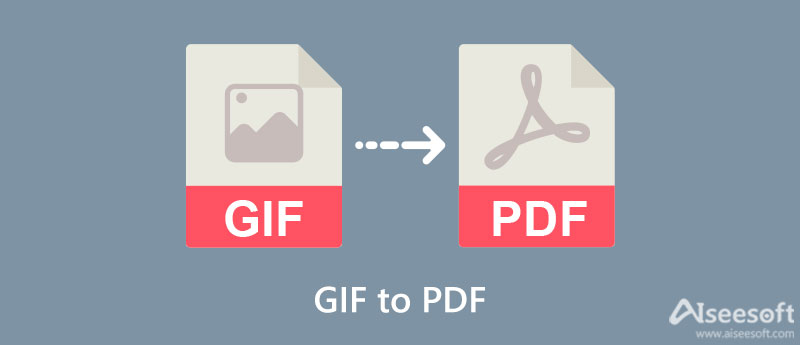
Vi undersøkte programmer på nettet for å hjelpe deg med å konvertere fortsatt GIF-er til PDF-er. Etter å ha gransket dem, er Adobe Acrobat Pro langt på vei blant de effektive, men enkle programmene. Det er et omfattende og profesjonelt verktøy for å endre PDF-filer. Verktøyet lar deg opprette, kombinere, redigere, eksportere og legge til medier i en PDF. Programmet er faktisk det vanlige programmet i PDF-programvareverdenen. Den kommer med nesten all profesjonell teknisk støtte på PDF. Derfor, hvis du vil ha et profesjonelt program, er Adobe Acrobat Pro det beste alternativet.
På den annen side, her er trinnene du bør følge for å konvertere GIF til PDF:
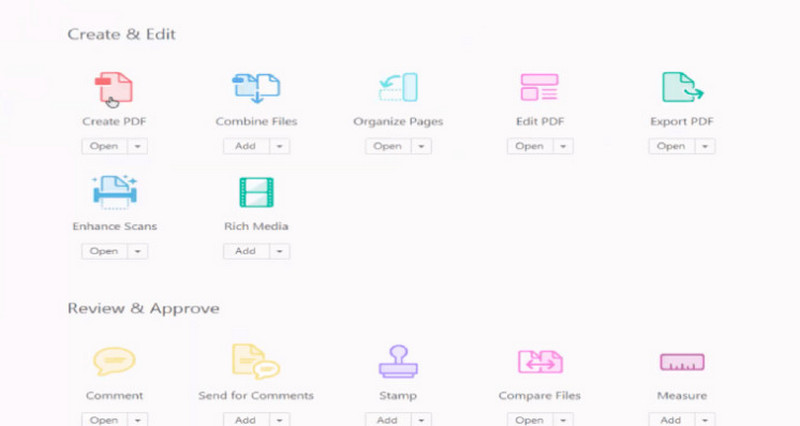
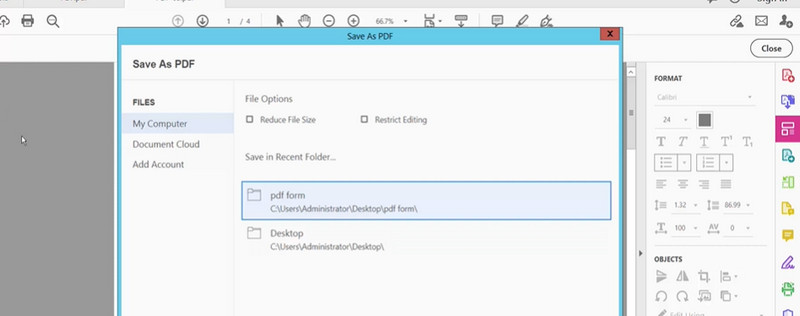
For eksempel vil du legge til en GIF til en PDF, mange online plattformer kan hjelpe deg med det. Med DeftPDF kan du ha både brukervennlighet og bekvemmelighet. Derfor anbefaler vi også dette verktøyet for å legge til GIF-er til PDF-er. Dette programmet lar deg laste opp PDF-filer på forskjellige måter. Det er mulig å laste inn filer fra en lokal stasjon og skylagringstjenestene. På toppen av det kan du få URL-en til filen og laste den opp i programmet. Du kan stole på trinnene for å lære hvordan det gjøres.
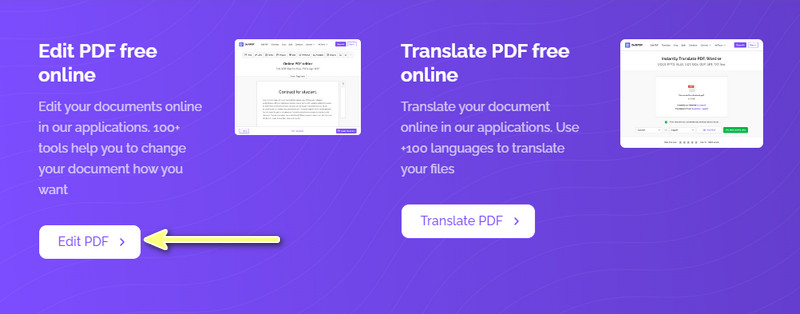
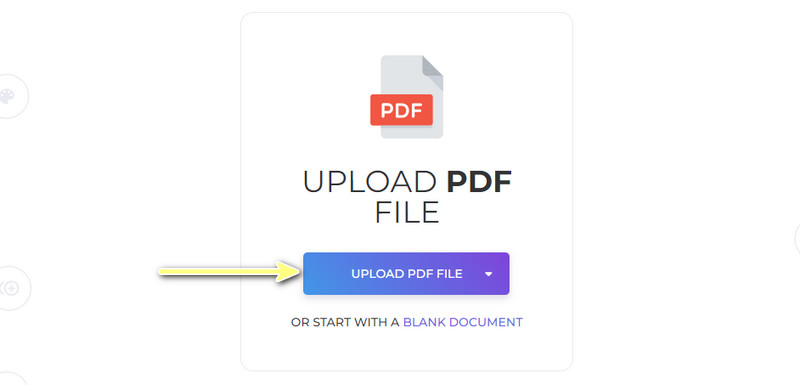
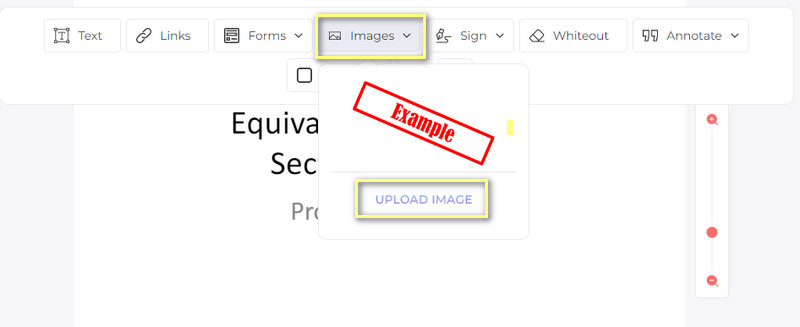
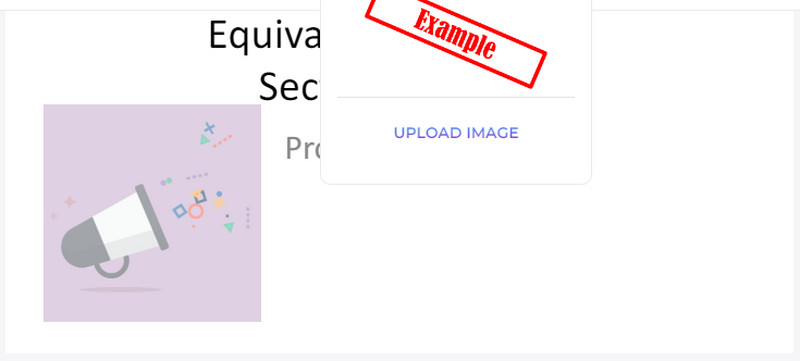
Kanskje du vil konvertere GIF-filen til andre formater, for eksempel ved å lage JPG-er fra GIF-filer. Det er nødvendig når du reduserer mediestørrelsen på bildet ditt. Aiseesoft Free Image Converter Online anbefales hvis du er interessert i et effektivt verktøy. Appen fungerer med alle større nettlesere, inkludert Microsoft Edge, Chrome, Safari osv. I tillegg slipper du å bry deg om personvern siden dette programmet automatisk sletter de behandlede filene dine når du fullfører konverteringen. Best av alt, verktøyet kan godt beholde kvaliteten og formatet til GIF-filen din.
I tillegg er prosessen rask og enkel. Med bare noen få enkle klikk vil filen være klar til nedlasting. Det krever heller ikke at brukere installerer noe eller registrerer seg for en konto. Nå, hvis du leter etter batchkonverteringsfunksjonen, kan du også stole på dette programmet. Derfor vil det være lettere for brukere å behandle flere filer. La oss nå lære hvordan du betjener denne omformeren.
Først og fremst, åpne en hvilken som helst nettleser på datamaskinen din og surf på nettet. Skriv inn programmets navn på adressefeltet for å navigere på den offisielle siden.
Fra hjemmesiden velger du målformatet ditt ved å krysse av for de tilhørende alternativknappene. Det bør være det resulterende formatet til filen du vil laste opp uavhengig av om de er en GIF eller en hvilken som helst fil.
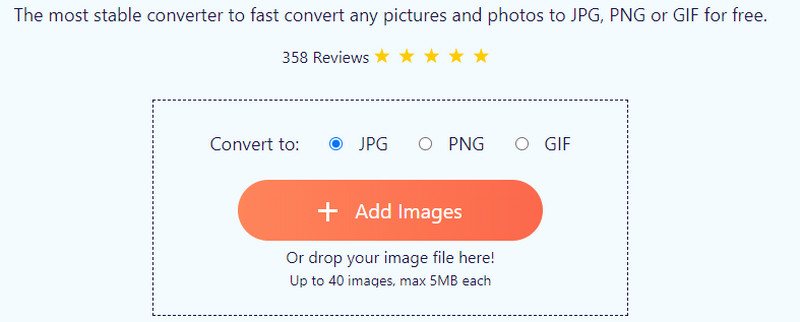
Etterpå, trykk på Legg til bilder knappen, og du vil se filutforskeren åpnes. Se etter GIF-filene du ønsker å konvertere og trykk på Åpen knappen nederst til høyre for å laste inn programmet.
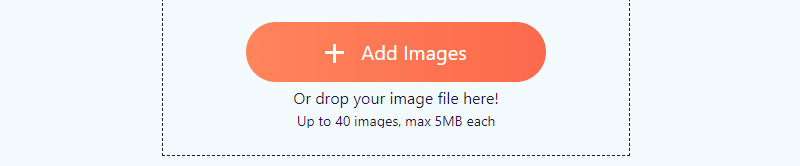
Når GIF(er) er lastet opp, blir de automatisk konvertert til det valgte formatet. Slå den Last ned All for å få kopier av de konverterte filene.
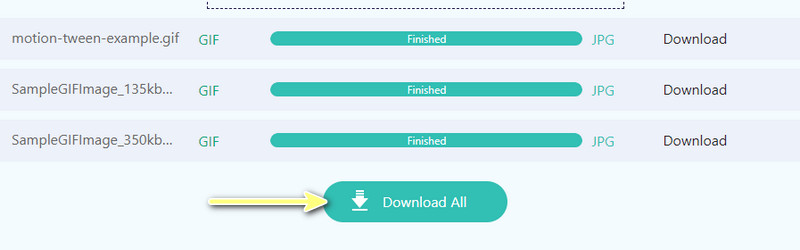
Kan PDF ha GIF-er?
Ja. PDF-filer kan ha GIF-filer. Den støtter imidlertid ikke animasjonen i GIF. Med andre ord kan den bare inneholde fortsatt GIF-er.
Hvordan kan jeg minimere størrelsen på en GIF-fil?
Mange plattformer og programmer kan hjelpe deg med å redusere GIF-filens mediestørrelse. Du kan også sjekke flott GIF-redusere over nettet for å hjelpe og veilede deg.
Hvordan lager du en GIF fra bilder?
Det er mange opplæringsprogrammer for å lage animerte GIF-er fra stillbilder. I lys av dette, ønsker du å sjekke ut denne retningslinjen for lage GIF-er fra bilder.
konklusjonen
Dette innlegget introduserer metoder for konvertering GIF til PDF og legge til en GIF i en PDF-fil. Faktisk er det mange måter du kan gjøre det på. Men for å forenkle arbeidet ditt ser vi etter effektive programmer. I tillegg er det et utmerket verktøy hvis du ønsker å konvertere GIF til andre formater. Med andre ord har du de beste alternativene for dine GIF- og PDF-behov.

Video Converter Ultimate er utmerket videokonverterer, editor og forsterker for å konvertere, forbedre og redigere videoer og musikk i 1000 formater og mer.
100 % sikker. Ingen annonser.
100 % sikker. Ingen annonser.